Generellt
Filtervillkor ställs in efter att fälten för det önskade filtret har ställts in och de begränsar informationen som visas i listvyn. Observera att när du använder ett fält i förhållanden som innehåller en multirelation kommer systemet att ge dig följande meddelande:

Start
I vyn där filter skapas och redigeras är fältvillkoren den tredje fliken från vänster. Fältet som behövs i i ett filter kan väljas och dras från höger sida av vyn till vänster sida.
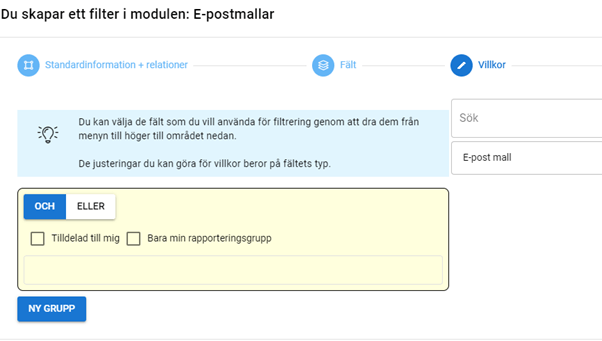
Snabb startguide
- Skapa/redigera önskat filter.
- Fyll i flikarna Standardinformatio + relationer och Fält.
- Gå till den tredje fliken som heter Villkor.
- Dra önskade fält från höger till vänster sida.
- Ställ in önskade villkor för de valda fälten och spara.
Steg-för-steg guide
När du skapar eller redigerar ett filter är fliken Villkor den tredje fliken från vänster. Innan du skapar villkor, kontrollera att de två första flikarna innehåller rätt information eftersom modulerna och fälten som bestäms på de två första flikarna avgör vilka fält som är tillgängliga på fliken villkor.
Alternativen Tilldelad till mig och Bara min rapporteringsgrupp är ett enkelt sätt att lägga till villkor för att filtret ska visa endast de enheter som tilldelats användaren som använder filtret eller deras rapportgrupp.
OCH & ELLER
När du ställer in filtervillkoren är AND automatiskt ett standardval. Du kan växla mellan OCH och ELLER genom att klicka på dem i villkorsgruppen.
OBS: Om det är nödvändigt att använda både OCH- och ELLER-relationer kan du använda knappen Ny grupp för att skapa en ny villkorsgrupp. På så sätt t.ex. den första gruppen kan ha OCH-relationer mellan villkoren och den andra OR-relationer (se bilden nedan).
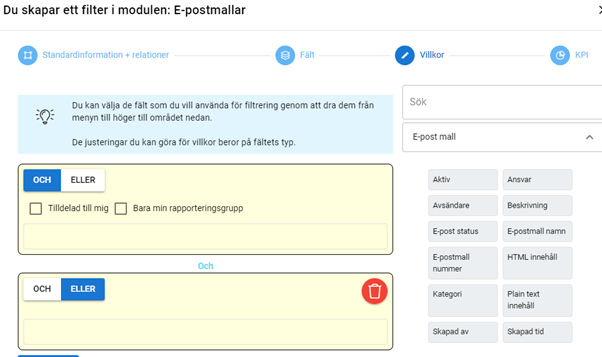
Parametrar
När du ställer in villkoren bestäms de tillgängliga parametrarna av vilken typ av fält du använder. Här tar vi upp detaljerna om tillgängliga parametrar. I många fall är standardparemetern ”lika med”, som används för att hitta den exakta matchningen. Motsvarigheten till standard är Is not, som används för att hitta alla andra enheter utom den exakta matchningen. Tillgängliga operatörer kan hittas genom att markera rutan under textrutan för filtervillkor (se bilden nedan).
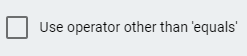
Datumfältsparametrar
Datumfältsoperatorer tillåter användare att filtrera bort entiteter genom att använda de önskade tidsvillkoren. Villkoren är uppdelade i fyra delar:
- Nuvarande
- Sista
- Nästa
- Beställnings
Nuvarande tidsinställningarna är aktuellt år, kvartal, månad, vecka (mån-sön) och dag. Låt oss ta en titt på exemplet, där vi vill se enheter skapade under den önskade tiden. Datumfiltret som används kommer att vara onsdagen den 3 april och resultaten blir följande:
- År visar alla enheter som skapats mellan 1.1.2024 och 3.4.2024.
- Kvartal kommer att visa alla enheter som skapats mellan 1.4.2024 och 3.4.2024 sedan Q2 startade 1.4.2024 och enheter före det tillhör föregående kvartal.
- Månaden visar alla enheter som skapats mellan 1 april 2024 och 3 april 2024.
- Vecka (mån-sön) kommer att visa alla enheter som skapats mellan 1 april 2024 och 3 april 2024 eftersom den 1 april var en måndag.
- Dag kommer att visa alla enheter som skapades den 3 april 2024, vilket är den aktuella dagen i detta exempel.
Sista tidsinställningar är förra året, kvartalet, månaden, veckan (mån-sön), 7 dagar och dag. Låt oss ta en titt på samma exempel, där vi vill se enheter skapade under den önskade tiden. Datumfiltret som används kommer att vara onsdagen den 3 april och resultaten blir följande:
- År visar alla enheter som skapats mellan 1.1.2023 och 31.12.2023.
- Kvartal kommer att visa alla enheter som skapats under Q1, vilket betyder dagar mellan 1.1.2024 och 31.3.2024 sedan Q2 startade 1.4.2024.
- Månaden visar alla enheter som skapats mellan 1.3.2024 och 31.3.2024.
- Vecka (mån-sön) kommer att visa alla enheter som skapats mellan 25.3.2024 och 31.3.2024 sedan den aktuella veckan började måndagen den 1 april.
- 7 dagar kommer att visa alla enheter skapade mellan 28.3.2024 och 3.4.2024 eftersom de senaste 7 dagarna beräknas som det aktuella datumet + 6 dagar före det aktuella datumet.
- Dag kommer att visa alla enheter skapade den 2 april 2024.
Nästa tidsinställningar är nästa år, kvartal, månad, vecka (mån-sön), 7 dagar och dag. Låt oss ta en titt på exemplet. Eftersom vi inte kan skapa enheter i framtiden, låt oss filtrera planerade aktiviteter som startar vid önskad tidpunkt. Datumfiltret som används kommer att vara onsdagen den 3 april och resultaten blir följande:
- År kommer att visa alla planerade aktiviteter som börjar mellan 1.1.2025 och 31.12.2025.
- Kvartal kommer att visa alla planerade aktiviteter som börjar i Q3, vilket innebär dagar mellan 1.7.2024 och 30.9.2024 sedan Q2 startade 1.4.2024 och slutar 30.6.2024.
- Månaden kommer att visa alla planerade aktiviteter som börjar mellan 1.5.2024 och 31.5.2024.
- Vecka (mån-sön) kommer att visa alla planerade aktiviteter som börjar mellan 8.4.2024 och 14.4.2023 eftersom den aktuella veckan slutar söndagen den 7 april.
- 7 dagar kommer att visa alla planerade aktiviteter som börjar mellan 3.4.2023 och 9.4.23023 eftersom de kommande 7 dagarna beräknas som det aktuella datumet + 6 dagar efter det aktuella datumet.
- Dag kommer att visa alla planerade aktiviteter som börjar den 4.4.2024.
Beställnings är datumalternativet som kan användas när Nuvarande, Förra och Nästa helt enkelt inte passar de önskade kriterierna. Här är en snabb förklaring för varje tillgängligt alternativ:
- Tidsintervall låter dig välja två datum och filtret visar alla enheter som matchar det inställda datumet. Om du till exempel väljer Skapat tid och tidsintervall 1.1.2024-3.4.2024, ser du alla enheter som har skapat tid mellan dessa två datum.
- Tidsrymdt låter dig välja en specifik tidsperiod för datumet. Nutiden markeras som 0, den föregående ställs in genom att välja ett negativt tal och de framtida datumen väljs genom att använda positiva tal. Eftersom nutiden är 0 ingår den alltid i beräkningarna (exempel nedan). Exempeldatumet är återigen 3.4.2024 och vi filtrerar planerade händelser.
- År: -1 kommer att visa planerade evenemang som händer 2023 och 2024, medan år +1 kommer att visa planerade evenemang som händer 2024 och 2025.
- Kvartal: -1 kommer att visa planerade händelser under Q1 och Q2 (1.1.-30.6.2024), medan kvartal +1 kommer att visa planerade händelser under Q2 och Q3 (1.4.-30.9.2024).
- Månad: -1 visar planerade evenemang i mars och april, medan +1 visar planerade evenemang i april och maj.
- Vecka (mån-sön): -1 kommer att visa planerade händelser som sker mellan datumen 25.3.2024 och 7.4.2024, medan +1 visar planerade händelser som sker mellan datumen 1.4.2024 och 14.4.2024.
- Dag: -1 kommer att visa planerade evenemang som händer 2024-04-24 och 3 april 2024, medan +1 visar planerade evenemang som händer 2024-04-3 och 2024-04-04.
- Tidsspann (tidigare/framtid) fungerar som Tidsspann. Den enda skillnaden mellan dessa två är att du väljer både tidigare och framtida datumjusteringar. Så, till exempel, om datumet är satt -1 i det förflutna och +1 i framtiden och nuvarande datum är 3.4.2024, kommer filtret att visa enheter som har datum mellan 2.4.2024 och 4.4.2024 i fältet som används under villkor .
- Tomt värde visar alla enheter som inte har något inställt datum i fältet som används i villkor.
- Har värde visar alla enheter som har ett datumvärde inställt i fältet som används i villkor.
- Enskilt datum visar alla enheter som har detta specifika datum inställt i fältet som används i villkor.
Numeriska fältparametrar
Numeriska fältparametrar är lika (standardparametrar), är inte, mindre, mindre eller lika, fler och lika eller mer. I det här exemplet använder vi siffran 1 som siffran som används i parameterfältet. Så med det här exemplet skulle villkoren ge resultat som dessa:
- Lika ger alla enheter som har nummer 1 i det valda fältet.
- Är inte ger inte alla enheter som har något annat nummer än nummer 1 i det valda fältet.
- Mindre än ger alla enheter som har ett nummer lägre än 1 i det valda fältet.
- Mindre eller lika ger alla enheter som har siffran 1 eller lägre i det valda fältet.
- Mer ger alla enheter som har ett nummer högre än 1 i det valda fältet.
- Mer eller lika ger alla enheter som har siffran 1 eller högre i det valda fältet.
Textfältsparametrar
Textfältsparametrar är lika (standardparametrar), är inte och innehåller. För det här exemplet tittar vi på produktnamn, så låt oss välja ett namn Testprodukt och se vad filtret ger oss under följande förhållanden:
- Lika med ger produkten som heter Testprodukt exakt. Detta innebär att Testprodukt 1 inte kommer att listas när du använder detta alternativ.
- Är ger inga andra produkter förutom produkten som har det exakta namnet Testprodukt. Så testprodukt 1 kommer att listas när du använder det här alternativet.
- Innehåller alla produkter som har Testprodukt någonstans i sitt namn. Så både Testprodukt och Testprodukt 1 kommer att listas när du använder det här alternativet.
Plocklist parametrar
Plocklistoperatorer kan användas för att filtrera olika plocklistalternativ. Vallistfält låter dig inte skriva fritt i villkorsfältet. Istället måste du välja vilka vallistvärden du vill använda i villkoren och sedan välja vill du att enheter är lika med eller inte lika med valda värden (’lika’ och ’är inte’-alternativ). Du kan också välja alternativen ”är tom” och ”inte tom”. Dessa alternativ avmarkerar vallistans värde och istället visar de bara om fältet inte har något värde (är tomt) eller om det har något värde (inte tomt).